Airplay是iOS设备的一项功能,可以实现镜像和流媒体传输。您可以在线传输音频和视频,也可以将其存储在 Apple TV 或连接的娱乐系统等设备上。此外,使用镜像模式,用户可以将其iPhone或Mac屏幕镜像到电脑。
“隔空播放”功能对于想要在小组或会议中显示其演示文稿的用户非常有用。那么可以使用手机的Airplay到我的Windows电脑吗?可以的,如果您没有Apple TV或Mac,并且想要进行Windows Airplay,则可以这样做。但只有在电脑上安装某些软件或第三方应用程序时,才能执行此功能。这些第三方应用和软件充当“隔空播放”接收器。因为没有这些软件,您的电脑的内置系统都不支持Airplay屏幕镜像。

AirDroid Cast应用程序,可帮助您将iOS设备屏幕投射到电脑上。包括用于控制和镜像的多个功能。它的远程控制功能可以帮助每个用户。无论您是坐在手机附近还是远离目标手机都没关系;您仍然可以将手机投屏到电脑。
此应用程序有三种不同的方法可以将iOS设备投射到计算机。这完全取决于您选择的方法。以下是通过AirPlay将iPhone / iPad投射到Windows的步骤。
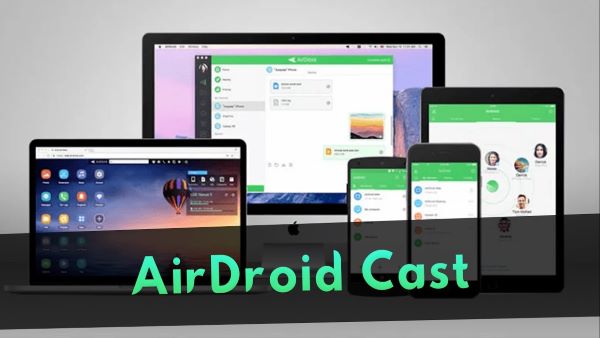
如何在Windows上使用AirPlay和AirDroid Cast?
步骤 1.在两台设备上下载AirDroid Cast
单击下面的下载按钮,在iPhone / iPad和电脑上安装AirDroid Cast。您也可以在App Store上搜索此应用程序并完成安装。
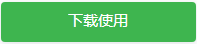
步骤 2.将你的 iPhone/iPad 连接到 Windows
- 在您的两台设备上打开 AirDroid Cast。单击Windows端的“AirPlay”选项。
- 确保将iPhone / iPad和Windows连接到相同的Wi-Fi网络。
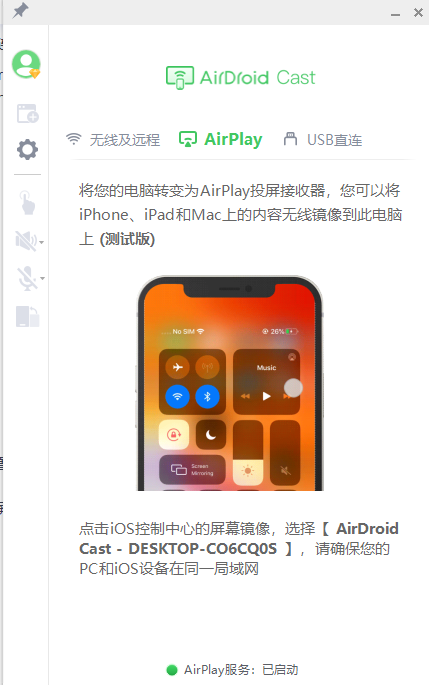
- 转到iPhone / iPad设备设置,打开控制中心,然后单击“屏幕镜像”选项,选择要将iPhone / iPad投射到的AirDroid投射设备。
- 现在,您的iPhone / iPad屏幕将在电脑上可见。
- 注意:Android Cast不仅可以通过Airplay将手机屏幕投影到Windows/ Mac,还可以使用无线及远程和USB连接。Android Cast即使在远程网络下也能工作,您可以在电脑上远程控制屏幕镜像和控制手机。
关于Airplay的常见问题
如何打开Airplay?
您可以轻松地在iPhone设备上打开Airplay。以下是要遵循的几个步骤。
转到iPhone / iPad屏幕,向上滑动屏幕,然后点击屏幕镜像选项。
现在选择打开Airplay。
最后,您的Airplay模式已打开,并准备与另一台设备连接以进行投射。
如何关闭Airplay?
如果要关闭iPhone上的Airplay模式,可以在几秒钟内完成。关闭Airplay模式很容易。按照上述步骤操作:
向上滑动iPhone主屏幕。
转到控制中心,点击镜像选项。
点击它并将其关闭。
